迅读看图免费转换图片格式的方法
时间:2022-12-06 16:49:19作者:极光下载站人气:17
很多小伙伴在使用很多转换图片的工具时都会发现这些转换软件需要付费成为会员才能进行转换操作,但在迅读看图软件中,我们可以免费将图片进行格式的转换,无论是JPEG、PNG、WEBP还是PDF,我们都可以随意进行转换。在迅读看图软件中我们可以先对一张图片右键单击,然后选择格式转换选项,进入格式转换页面之后,我们可以添加更多的需要转换格式的图片,然后完成设置并点击批量修改选项。有的小伙伴可能不清楚具体的操作方法,接下来小编就来和大家分享一下迅读看图免费转换图片格式的方法。
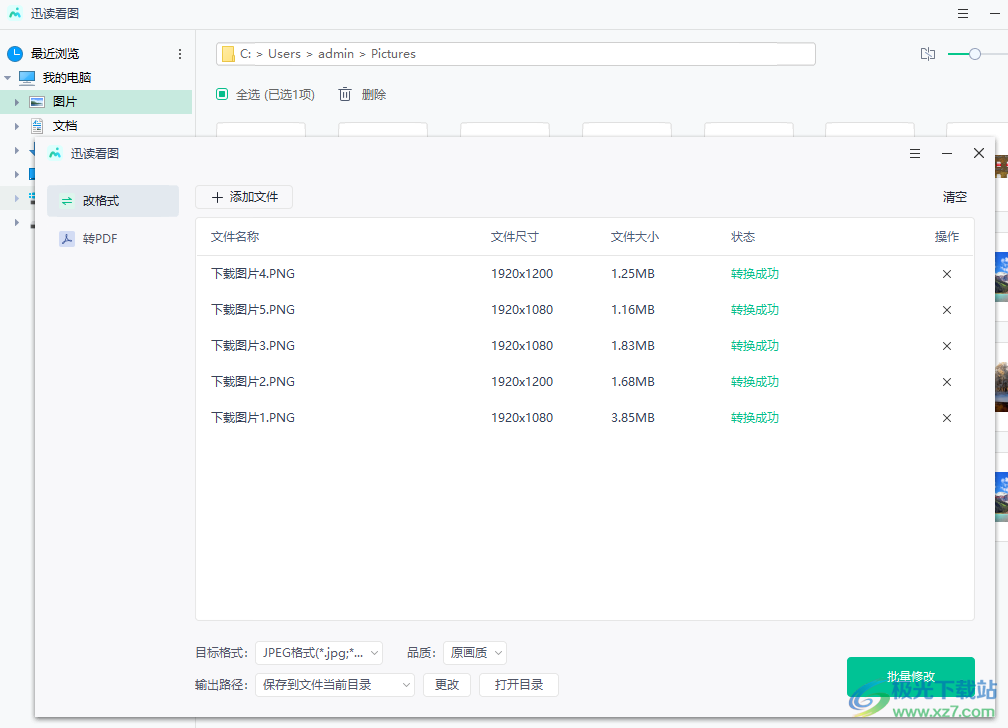
方法步骤
1、第一步,我们先打开迅读看图软件,然后在软件页面左侧的文件夹列表中选择一个图片文件夹点击打开
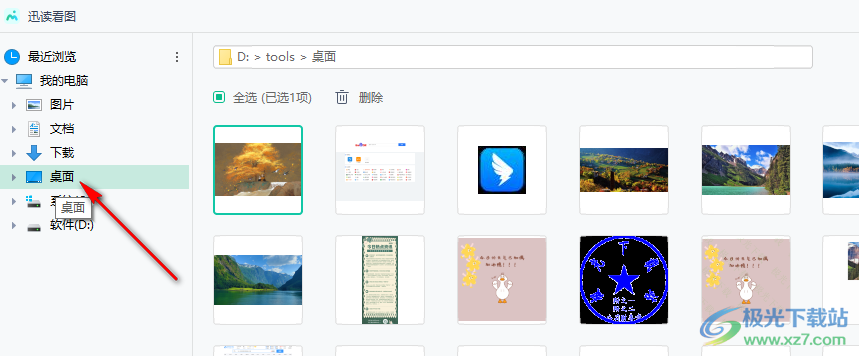
2、第二步,接着我们在该文件夹中找到自己需要转换格式的图片,然后右键单击选择“转换格式”选项

3、第三步,进入改格式页面之后,我们在该页面中点击“添加文件”选项可以进入文件夹页面,在文件夹页面中我们可以按住“Ctrl”键,然后选择多张更多需要转换格式的图片,接着点击“打开”选项
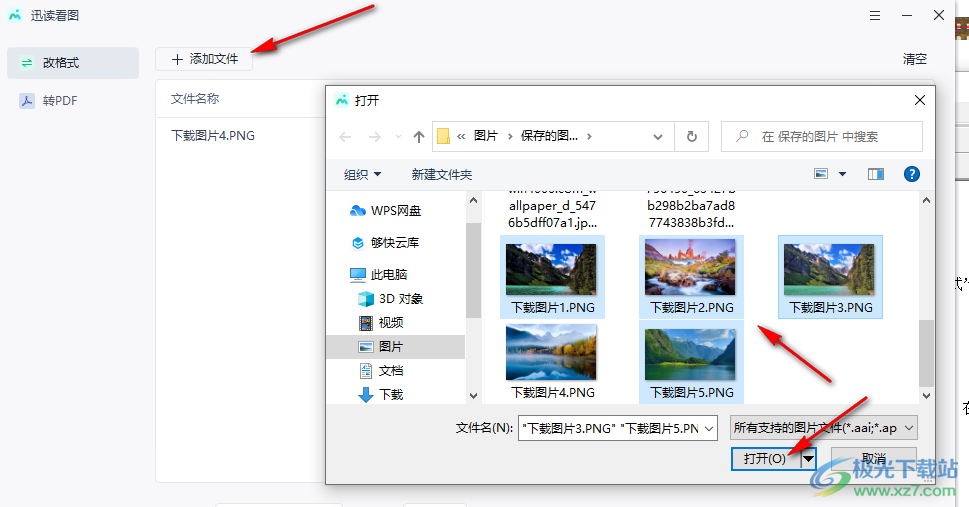
4、第四步,接着我们在页面下方点击目标格式选项,然后在下拉列表中找到自己想要转换的格式,点击选择,然后再设置好品质以及输出路径
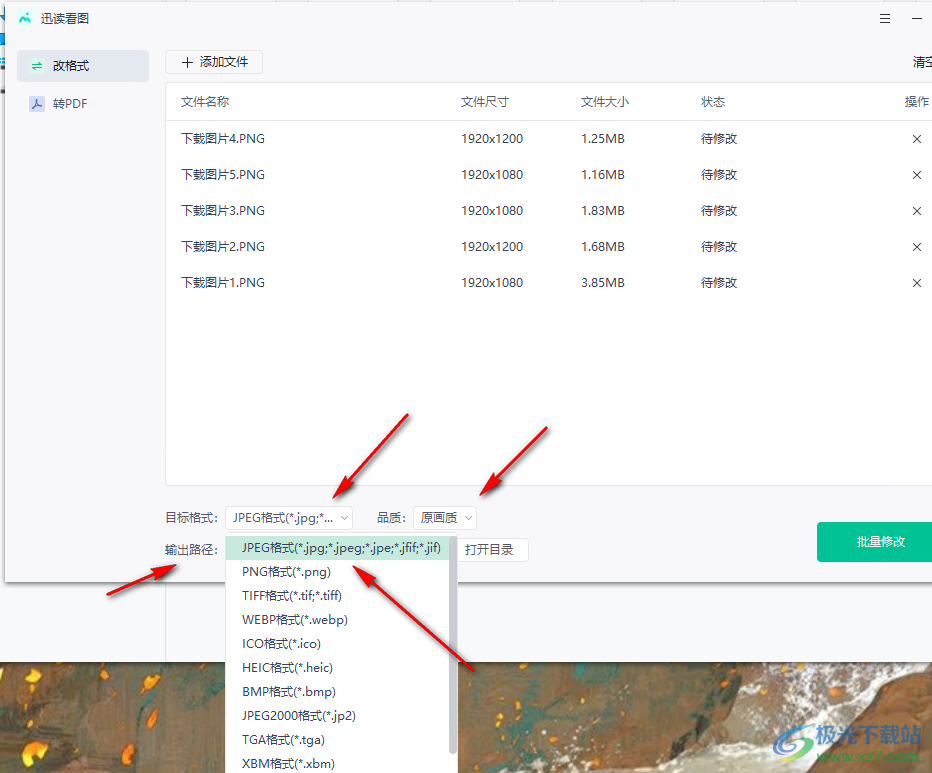
5、第五步,设置完成之后我们点击页面右下角的“批量修改”选项,然后就能看到页面中图片状态变为了“转换成功”样式
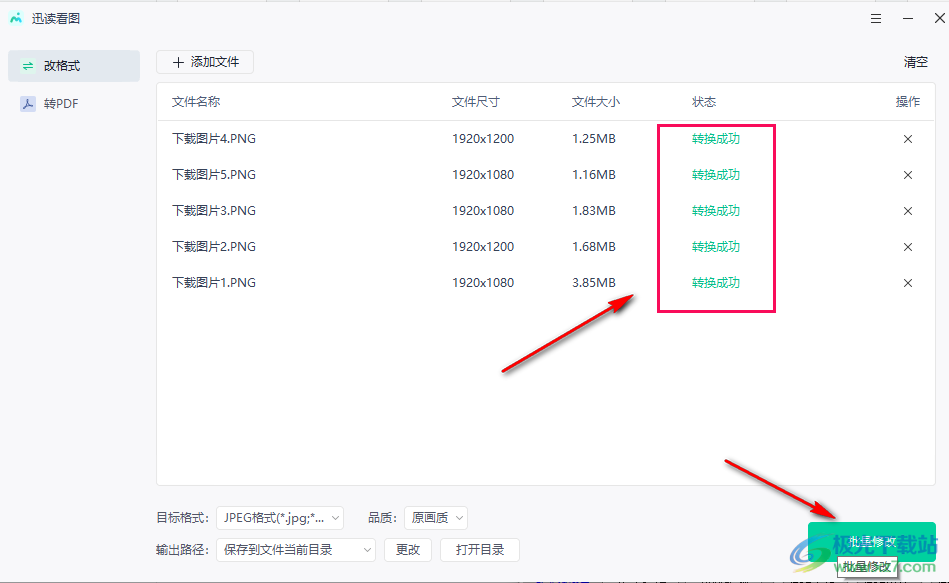
6、第六步,转换完成之后我们打开保存图片的文件夹,然后在文件夹页面中就能看到转换之后的图片了

以上就是小编整理总结出的关于迅读看图免费转换图片格式的方法,我们打开迅读看图软件,然后选择一张图片,右键单击该图片选择格式转换选项,接着在格式转换页面中完成转换设置并点击批量转换选项即可,感兴趣的小伙伴快去试试吧。
相关推荐
相关下载
热门阅览
- 1百度网盘分享密码暴力破解方法,怎么破解百度网盘加密链接
- 2keyshot6破解安装步骤-keyshot6破解安装教程
- 3apktool手机版使用教程-apktool使用方法
- 4mac版steam怎么设置中文 steam mac版设置中文教程
- 5抖音推荐怎么设置页面?抖音推荐界面重新设置教程
- 6电脑怎么开启VT 如何开启VT的详细教程!
- 7掌上英雄联盟怎么注销账号?掌上英雄联盟怎么退出登录
- 8rar文件怎么打开?如何打开rar格式文件
- 9掌上wegame怎么查别人战绩?掌上wegame怎么看别人英雄联盟战绩
- 10qq邮箱格式怎么写?qq邮箱格式是什么样的以及注册英文邮箱的方法
- 11怎么安装会声会影x7?会声会影x7安装教程
- 12Word文档中轻松实现两行对齐?word文档两行文字怎么对齐?

网友评论